InstallShield 2013 Limited Edition for Visual Studio 2013 をインストールして有効化します。
InstallShield 2013 Limited Edition をダウンロードします。
プロジェクトの新規作成ダイアログを表示します。左側のカテゴリ選択のツリービューから、[その他のプロジェクトの種類]の[セットアップと配置]を選択します。右側にプロジェクトの種類が表示されますので、[InstallShield Limited Edition の有効化]を選択します。
Webブラウザが開き、手順が表示されます。"手順2"の[ダウンロード Web サイトにアクセスします。]のリンクをクリックします。
FLEXERAのサイトが表示されます。右側の[Download InstallShield Limited Edition for Visual Studio]の欄に情報を入力します。入力後、下部の[Download Now]ボタンをクリックします。
シリアル番号と[Download]ボタンが表示されます。[Download]ボタンをクリックします。
ダウンロードのポップアップがウィンドウの下部に表示されますので、ファイルを保存します。
インストーラーがダウンロードできました。
ダウンロードしたインストーラーを実行します。
ランタイムが不足している場合は、下図のダイアログが表示されます。[Install]ボタンを押してランタイムをインストールします。
ランタイムのインストールが完了するとInstallShieldのインストーラーが起動します。
下図のウェルカムダイアログが表示されます。[Next]ボタンを押して次に進みます。
[License Agreement]ダイアログが表示されます。
[I accept terms in the license agreement]ラジオボタンにチェックをします。チェック後、[Next]ボタンを押します。
インストール先ディレクトリを設定します。今回はデフォルトのままとします。[Install]ボタンを押します。
インストールが始まります。
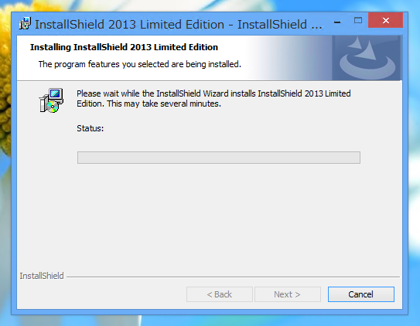
インストールが完了すると下図のダイアログが表示されます。[Finish]ボタンを押してインストーラーを終了します。
インストールができるとアプリ一覧に下図のショートカットが表示されます。
アプリ一覧からInstall Shield 2013を起動、またはVisual Studio 2013を起動します。
プロジェクトの新規作成で[セットアップと配置]プロジェクトを作成します。
初回時には下図の[InstallShield Wizard]ダイアログが表示されます。
ダイアログボックスの[Acrivate or Register for free copy of InstallShield]ラジオボタンにチェックをします。チェック後[Next]ボタンを押します。
Serial Number入力画面が表示されます。ダウンロード時に取得したシリアル番号を入力します。入力後[Activate]ボタンを押します。
シリアル番号の確認が始まります。
正しくアクティベートされると下図の画面が表示されます。
InstallShieldプロジェクトが作成され下図の画面が表示されます。
